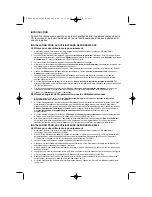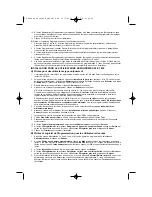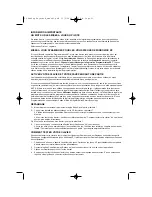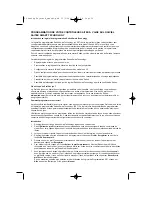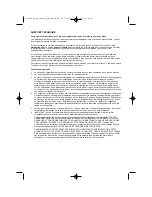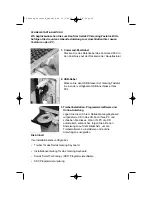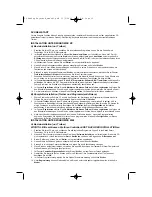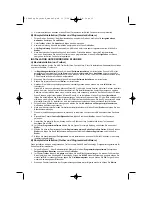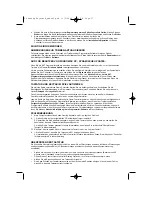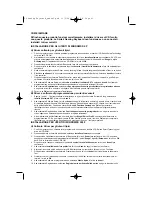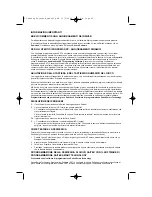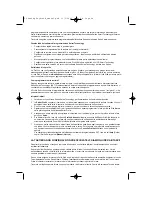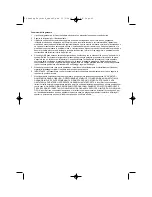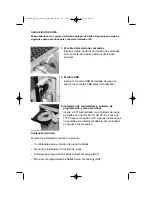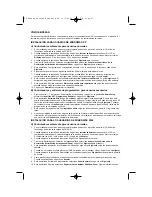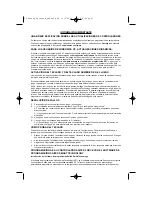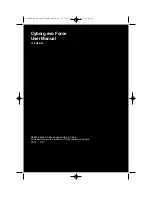INFORMAZIONI IMPORTANTI
BREVI COMMENTI SUGLI AGGIORNAMENTI DEI DRIVER
Periodicamente sono disponibili aggiornamenti dei driver e del software di programmazione per questo prodotto.
E' possibile verificare la disponibilità degli aggiornamenti più recenti visitando il sito web Saitek e facendo clic su
Download
. Visualizza un menu a discesa. Seleziona
Driver e Software.
PER GLI UTENTI DI WINDOWS® XP - AGGIORNAMENTI DINAMICI
Con il software di programmazione SST è necessario avere una versione aggiornata che operi con i nuovi driver
scaricati da Windows update. Per ottenere una nuova versione del software, aprire l'icona Game Controllers
(Controller del gioco) nel pannello di controllo, selezionare il controller all'interno della finestra e cliccare su
Proprietà
.
Sulla parte superiore della finestra Proprietà cliccare su
About
(Informazioni) e verrà visualizzato un link con la
scritta:
Click here to download the SST Programming Software
(Cliccare qui per scaricare il software di
programmazione SST). Cliccare sul link indicato e Windows farà comparire un prompt per il download che chiede se
si desidera aprire o salvare il file sul disco. Scegliere di salvare nella posizione che si preferisce sull'hard disk del
computer, quindi il download del file inizia. Una volta terminato il download, trovare il file sull'hard disk e cliccarci
sopra due volte per installare il software di programmazione.
ABILITAZIONE DELLA TASTIERA E DEL TASTIERINO NUMERICO NEL GIOCO
La maggior parte dei giochi supportano le periferiche di gioco, che è possibile abilitare utilizzando un menu di opzioni
[controllo] contenuto nel Menu Principale del gioco stesso.
Se avete difficoltà nel farlo o se siete incerti se il gioco utilizzato supporta le periferiche di gioco, consultate il manuale
per l'uso del gioco per ottenere ulteriori informazioni.
NB: Anche se il gioco che utilizzate non supporta le periferiche di gioco, è possibile far funzionare la periferica in quel
gioco per mezzo del software di programmazione Saitek Smart Technology (solo installato se scegliete l'installazione
per Utente Avanzato). Il software di programmazione vi permette di programmare la periferica con comandi da tastiera
e mouse, che permette alla periferica di funzionare soltanto nei giochi che hanno il supporto per mouse e tastiere. Per
ulteriori informazioni su questo potente software di programmazione, consultate la sezione del manuale intitolata
Programmazione della periferica di gioco Saitek con il software di programmazione Saitek Smart Technology
.
RISOLUZIONE DEI PROBLEMI
D
Il mio computer non riconosce la Saitek Gaming Keyboard. Perché?
R
1. Avete installato i driver sul CD fornito con questo prodotto?
2. Controllate i collegamenti dei cavi. Disinserite la spina della tastiera e inseritela nuovamente, controllando che
sia correttamente collegata.
3. Avete testato la tastiera? Consultate la sezione "Come testare la tastiera" in questo manuale, dove troverete
ulteriori informazioni.
D2 Il gioco attuale non riconosce la mia tastiera. Perché?
R
1. Controllate di aver effettuato i controlli indicati alla D1 [sopra]
2. Il gioco attuale offre il supporto per le periferiche di gioco? Consultate la sezione "Abilitazione della periferica
nel gioco" in questo manuale, dove troverete ulteriori informazioni.
COME TESTARE LA PERIFERICA
Potete farlo in qualsiasi momento facendo clic su Avvia, poi su Impostazioni e selezionando Pannello di controllo in
Windows (gli utenti di XP possono fare semplicemente clic su Avvio e poi Pannello di controllo).
1
Cercate l'icona Periferiche di gioco o Opzioni di gioco (gli utenti di XP devono probabilmente fare prima clic su
Stampanti e Altro hardware).
2
Aprite la finestra Periferiche di gioco/Opzioni di gioco. Dovreste vedere il nome della tastiera.
3
Fate clic su Proprietà. Visualizzate la schermata di Test.
4
Premendo i pulsanti della tastiera producete una risposta in questa schermata; se ottenete una risposta sapete
che la tastiera funziona correttamente.
PROGRAMMAZIONE DELLA PERIFERICA DI GIOCO SAITEK CON IL SOFTWARE DI
PROGRAMMAZIONE SAITEK SMART TECHNOLOGY
Presentazione del software di programmazione Saitek Smart Technology
Saitek Smart Technology Programming Software (SST) è il software fornito da Saitek per configurare la periferica di
gioco Saitek per una migliore funzionalità. L'SST fornisce un potente gruppo di funzionalità e consente la
PC Gaming Keyboard_manual.qxd 11/3/2005 9:38 AM Page 23